- Hulp & contact
- Winkelwagen
- Login
- Menu
Een proxyserver handmatig instellen en configureren in verschillende Windows-versies
De verbinding tussen een client en een server ontstaat niet altijd direct. In veel netwerken nemen zogenaamde proxy’s de rol aan van een intermediair. Zo kunnen gegevensstromen optimaal worden verdeeld en aanvullende veiligheidsmechanismen worden geïmplementeerd. Ook privégebruikers kunnen ervoor kiezen om hun internetverkeer om te leiden (redirect) via een proxyserver, zodat het eigen afzenderadres verborgen blijft en ze anoniem kunnen surfen. Wij laten zien hoe je zelf een proxyserver in Windows 7, 8 en 10 kunt instellen, welke problemen zich daarbij kunnen voordoen en hoe je die kunt oplossen.
Wat is een proxyserver?
Een proxy is een server die dienstdoet als communicatie-interface tussen twee computersystemen. Een proxyserver neemt als bemiddelaar clientaanvragen aan en stuurt die met het eigen afzenderadres door naar de doelserver. Voor het internetgebruik komen vooral privégebruikers (vaak zonder het te weten) in aanraking met zogenaamde reverse proxy’s. Dit zijn krachtige servers die bedrijven inzetten om de eigen webserver te beschermen tegen aanvallen vanaf het internet, om de belasting over het netwerk te verdelen en om de beschikbaarheid van hun online diensten te vergroten. Ze worden voor het operationele systeem geplaatst, nemen plaatsvervangend aanvragen aan en sturen die door naar de servers op de achtergrond. De internetgebruiker merkt daar doorgaans niets van.
Zogenaamde forward proxy’s die in bedrijfsnetwerken worden gebruikt, werken vergelijkbaar door het dataverkeer op internet te bundelen, filterfuncties te implementeren of het surfen te versnellen met behulp van caching. De proxyserver doet in dat geval dienst als enige toegang tot internet. Wanneer een medewerker vanaf het lokale netwerk toegang tot online diensten wil, passeren aanvragen aan de server eerst de proxyserver. Zo kunnen werkgevers bepaalde webcontent weren van het bedrijfsnetwerk en het privégebruik van internet door hun werknemers beperken.
Proxyserver privé gebruiken
Wanneer proxyservers thuis worden gebruikt, is het doel vaak de anonimisering van internetactiviteiten. Een forward proxy kan worden gebruikt om het eigen systeem te verbergen achter het IP-adres van de proxyprovider. Dat kan verschillende redenen hebben: naast de bescherming van de privacy in tijden van toenemende controle is voor veel privégebruikers van proxyservers ook de toegang tot geblokkeerde webcontent van doorslaggevend belang. Met behulp van IP-gebaseerde geolokalisatie kunnen providers online diensten gericht aanbieden in bepaalde landen. Een prominent voorbeeld daarvan is Netflix. Het populaire streamingplatform was in veel landen niet beschikbaar tot Amerikaanse proxyservers het gebruikers mogelijk maakten om de blokkade te omzeilen.
Op internet zijn talloze providers die gratis proxydiensten aanbieden. Internetgebruikers moeten zich echter afvragen welke server ze willen plaatsen tussen hun computer en het internet. Een proxyserver mag dan sporen op internet wissen, maar de provider heeft nog altijd volledige toegang tot het dataverkeer dat de betreffende server passeert.
Wanneer een forward proxy wordt gebruikt, kunnen de benodigde instellingen worden gedaan via het Windows besturingssysteem of direct in de browser. Hieronder leggen wij uit hoe dat het best kan worden gedaan.
Handmatig een proxyserver instellen in Windows
In principe hoeven privégebruikers die met hun computer via LAN of WiFi op internet gaan, hun proxyinstellingen niet handmatig te wijzigen. Een wijziging van de standaardinstellingen is alleen noodzakelijk als het dataverkeer doelbewust via een proxyserver moet lopen. In bedrijfsnetwerken is het bundelen van het internetverkeer via een forward proxy echter standaard. Toegang tot het internet vereist daarom meestal een proxyconfiguratie door middel van handmatige invoer of een configuratie-URL.
In beide gevallen wordt de configuratie uitgevoerd via de Windows-netwerkinstellingen. Hoe dit in het menu precies gaat, is afhankelijk van de gebruikte Windows-versie.
Proxyserver configureren in Windows 7
Een proxyserver in Windows 7 instellen doe je door in het Windows menu te klikken op het ‘Control Panel’ (Configuratiescherm).
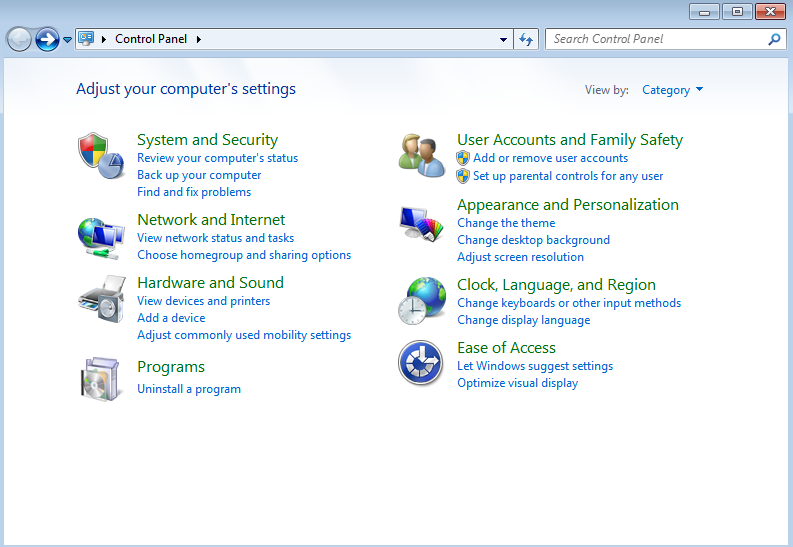
Configuratiescherm van Windows 7
Klik nu op ‘Network and Internet’ (Netwerk en internet) en vervolgens op ‘Internet Options’ (Internetopties).
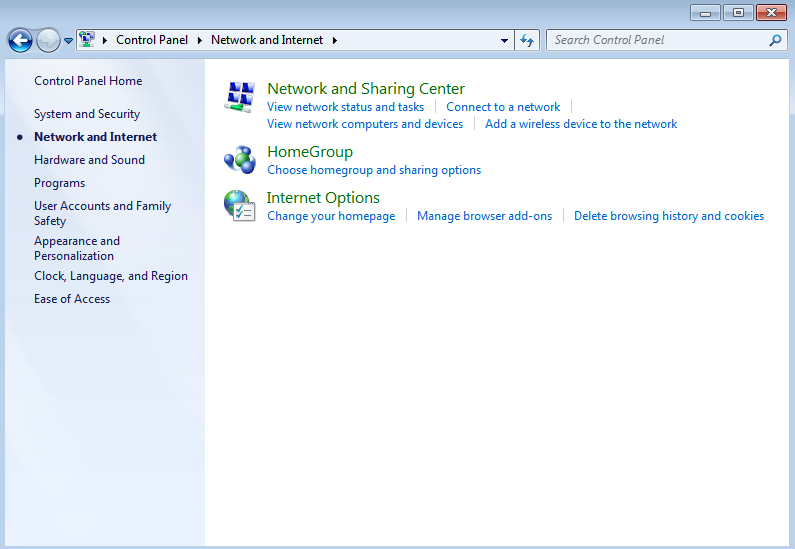
Netwerkinstellingen van Windows 7
Het venster ‘Internet Properties’ (Internetopties) opent
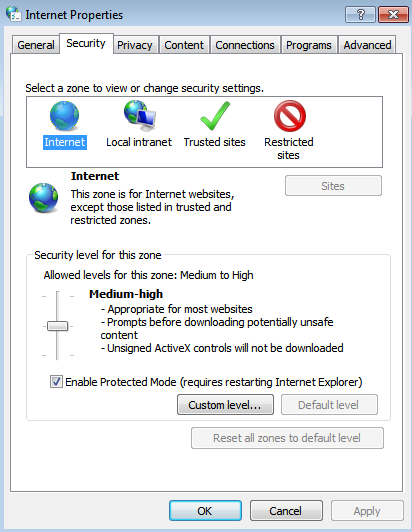
Windows-menu Internetopties
Op het tabblad ‘Connections’ (Verbindingen) vind je de button ‘LAN Settings’ (LAN-instellingen). Door hierop te klikken, opent het venster ‘LAN Settings’.
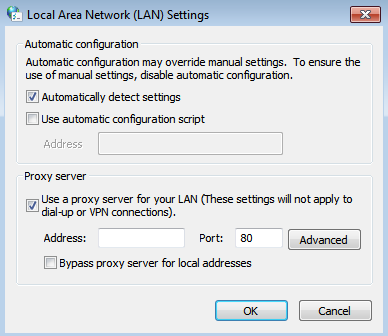
LAN-instellingen van Windows 7
Hier kan op drie manieren worden geconfigureerd. Windows kan de proxyinstelling automatisch detecteren, een automatisch configuratiescript gebruiken of de configuratie kan handmatig worden ingesteld.
Wanneer de proxyinstellingen handmatig worden geconfigureerd, is het raadzaam om het vinkje te verwijderen bij het selectievakje ‘Automatically detect settings’ (Instellingen automatisch detecteren). Anders kan de automatische configuratie de handmatige instellingen overschrijven. Om een proxyserver handmatig in te stellen, zet je een vinkje bij ‘Use a proxy server for your LAN’ (Een proxyserver voor het LAN-netwerk gebruiken) en voer je het adres van de proxy en het poortnummer in.
Via de button ‘Advanced’ (Geavanceerd) kunnen verschillende proxyservers worden geconfigureerd voor HTTP, HTTPS, FTP en SOCKS. Wanneer alle protocollen gebruikmaken van dezelfde proxyserver is een vinkje in het betreffende selectievakje voldoende. Daarnaast kunnen via de geavanceerde proxyinstellingen uitzonderingen worden gedefinieerd. Daar kunnen adressen worden ingevoerd die niet via de geselecteerde proxyserver moeten worden opgevraagd.
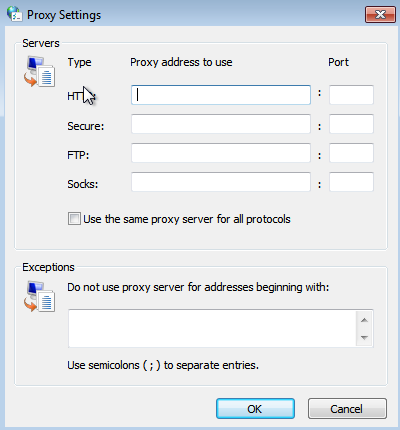
Geavanceerde proxyserver-instellingen van Windows 7
De benodigde informatie voor de configuratie ontvang je van de proxyprovider. Sommige proxyservers zijn bovendien beveiligd met persoonlijke inloggegevens. In dat geval is een persoonlijk gebruikersaccount met wachtwoord noodzakelijk.
Proxyserver configureren in Windows 8
Om toegang te krijgen tot de proxyserver-instellingen in Windows 8 klik je in het applicatiemenu op ‘Control panel’ (Configuratiescherm).
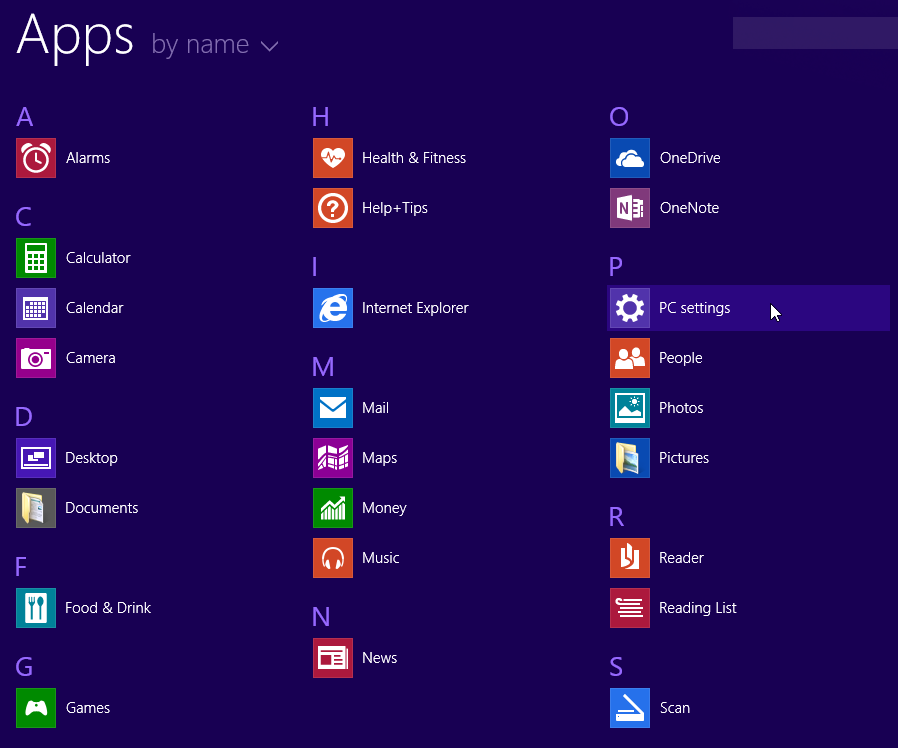
Grafische weergave aanpassen/Het applicatiemenu van Windows 8
De app voor de Windows-systeeminstellingen wordt geopend. Selecteer hier de optie ‘Network’ (Netwerk).
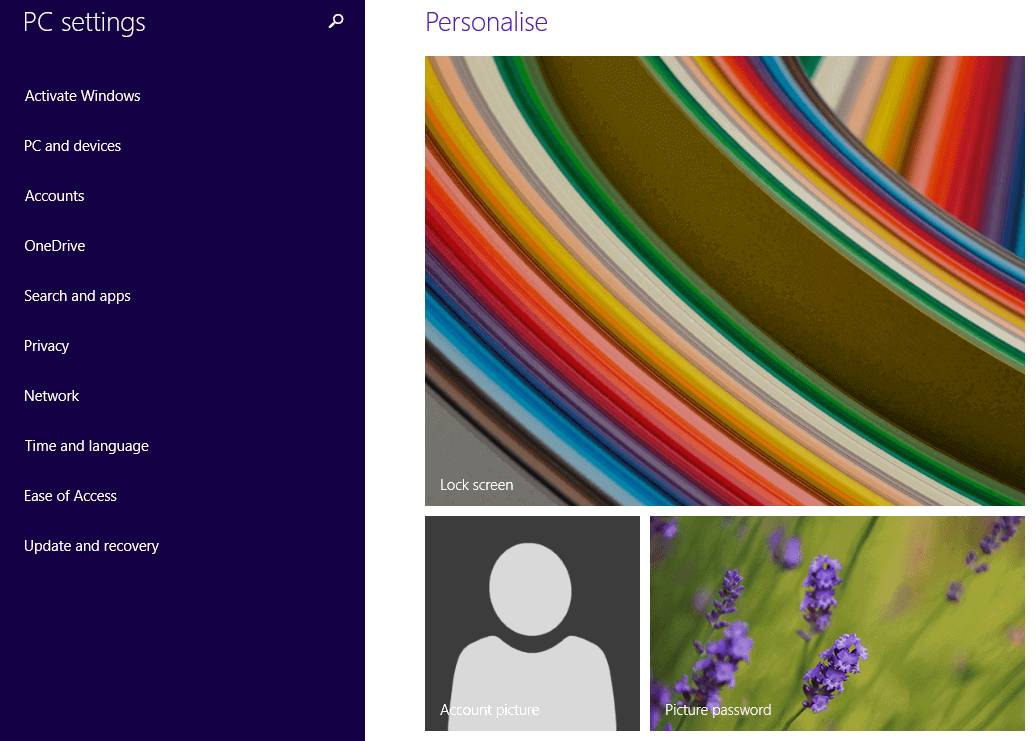
App voor Windows-systeeminstellingen
Selecteer in de kolom ‘Proxy’, zodat je kunt kiezen tussen automatisch of handmatig instellen, net als in Windows 7.
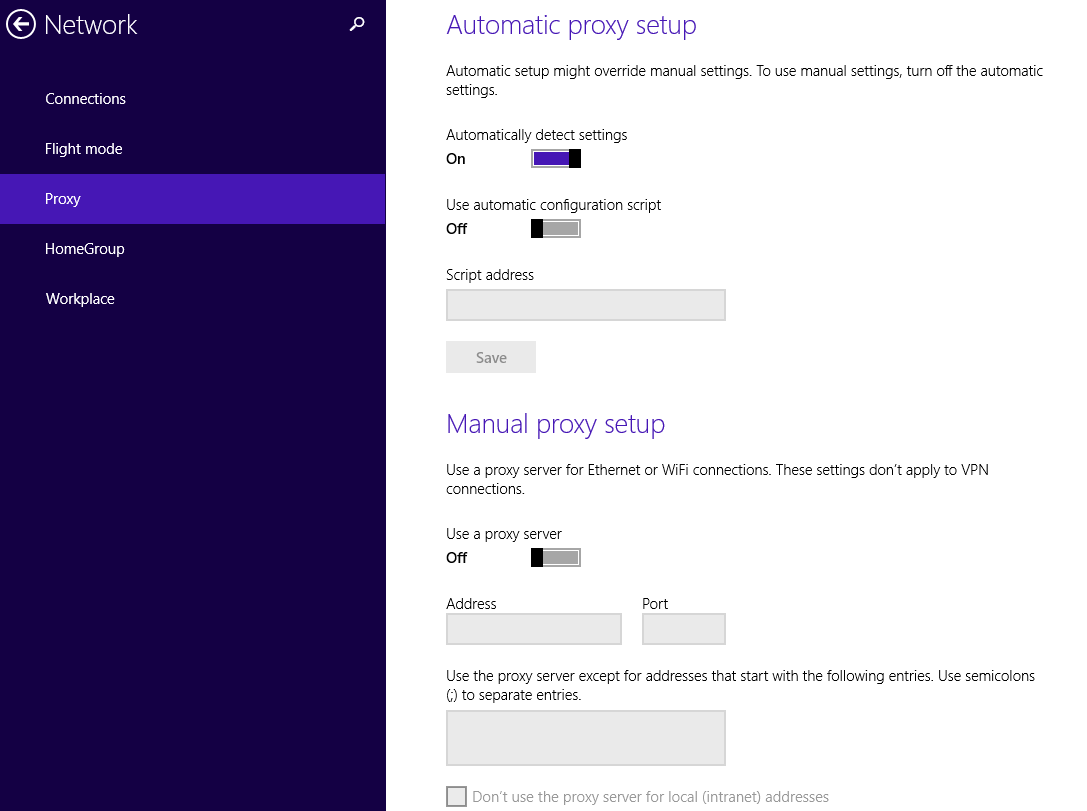
Grafische weergave aanpassen/Netwerkinstellingen van Windows 8
Je kunt de proxyserver in Windows 8 ook instellen via het bureaublad. Dit werkt hetzelfde als in Windows 7: klik op ‘Network and Internet’ (Netwerk en internet) en op ‘Internet options’ (Internetopties) zodat je in het Windows-menu ‘Internet Options’ komt, waar de proxyconfiguratie in het tabblad ‘Connections’ (Verbindingen) via de button ‘LAN Settings’ (LAN-instellingen) kan worden opgevraagd.
Proxyserver configureren in Windows 10
Ook in Windows 10 wordt de proxyconfiguratie in de app voor instellingen gedaan. Voor toegang tot de instellingen klik je in het startmenu op het tandwielicoon voor de systeeminstellingen.
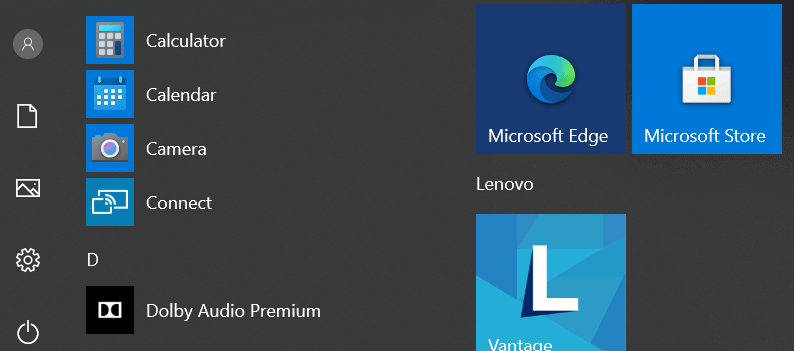
Grafische voorstelling aanpassen/app voor instellingen in Windows 10 opvragen
Er opent een venster met de Windows-instellingen.
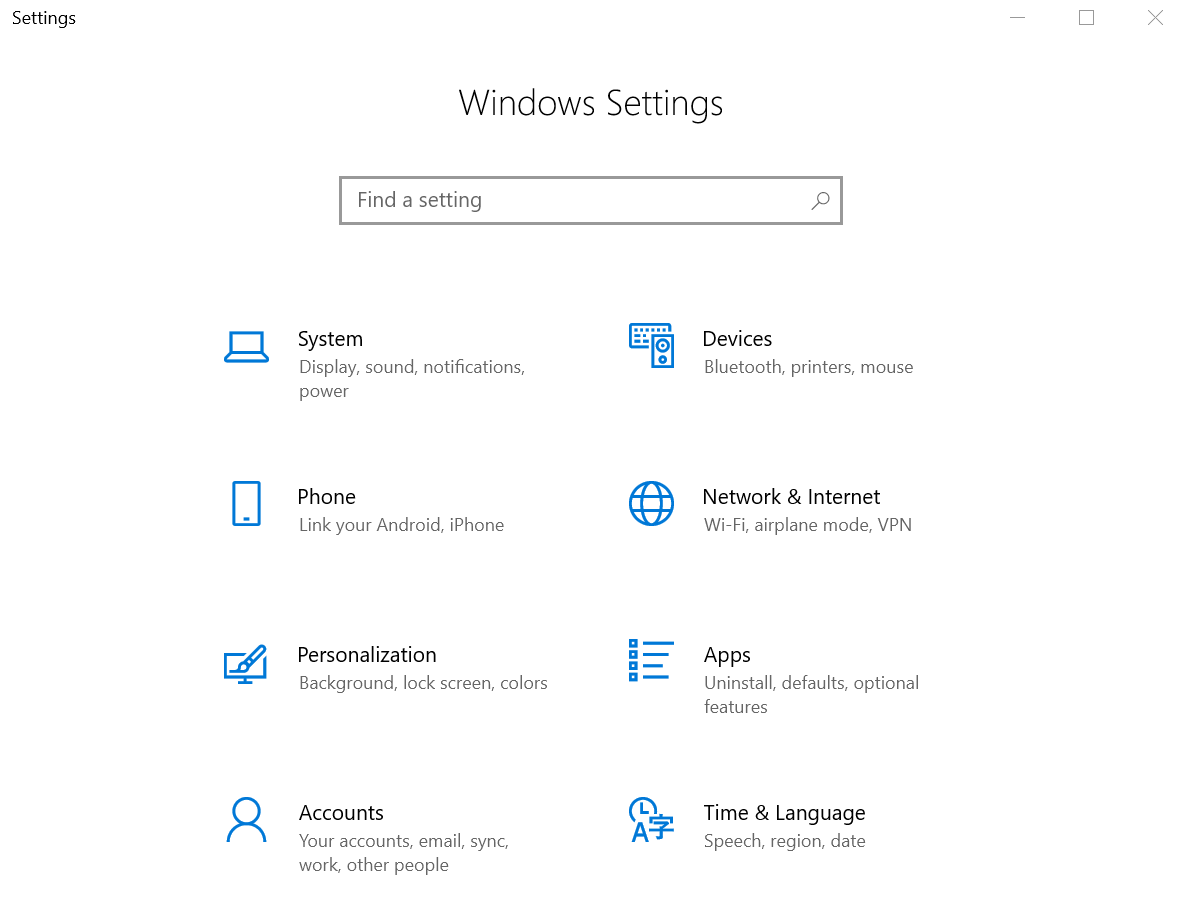
Grafische voorstelling aanpassen/Windows 10 instellingen
Je bereikt de proxyinstellingen door op ‘Proxy’ te klikken in de sectie ‘Network and Internet’.
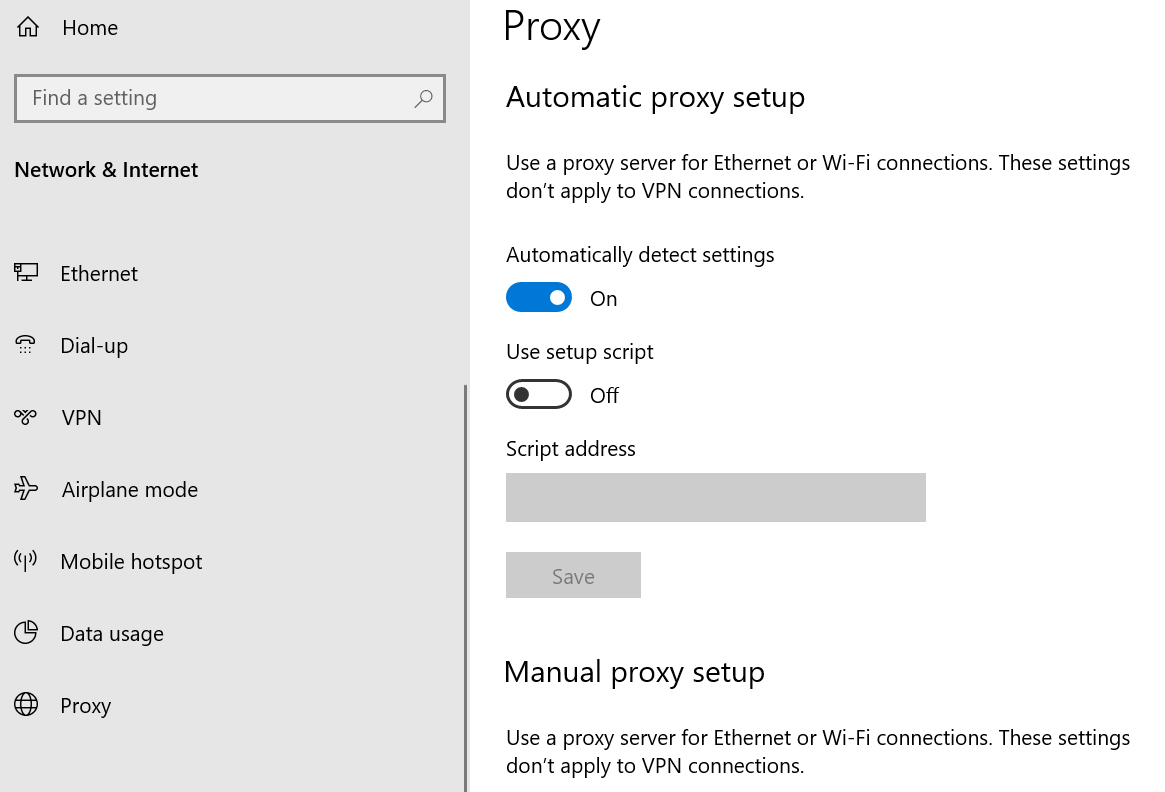
Grafische voorstelling aanpassen/proxyserver-instellingen in Windows 10
Net als in Windows 7 en 8, kan de proxyserver ook in Windows 10 automatisch of handmatig worden ingesteld. De benodigde stappen voor de configuratie zijn identiek aan die in de voorgaande versies.
Proxyserver instellen via de browserinstellingen
De browsers van Edge, Google Chrome en Opera maken gebruik van de proxyinstellingen van de respectievelijke besturingssystemen, maar Mozilla Firefox maakt een aparte proxyconfiguratie mogelijk die alleen betrekking heeft op het gebruik van de browser. Andere online applicaties op de computer blijven uitgesloten van de omleiding.
Om toegang te krijgen tot de proxyinstelling in Firefox klik je op het symbool voor het Firefox-menu rechtsboven in de hoek en selecteer je ‘Options’ (Opties).
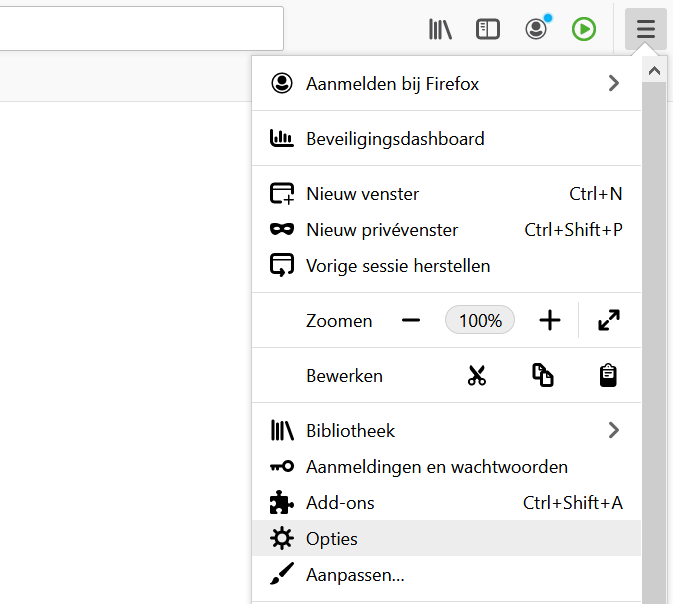
Het menu van Mozilla Firefox
Je vindt de proxyconfiguratie als je bij de algemene instellingen tot de verbindingsinstellingen scrollt. Klik daar op de button “Instellingen”.
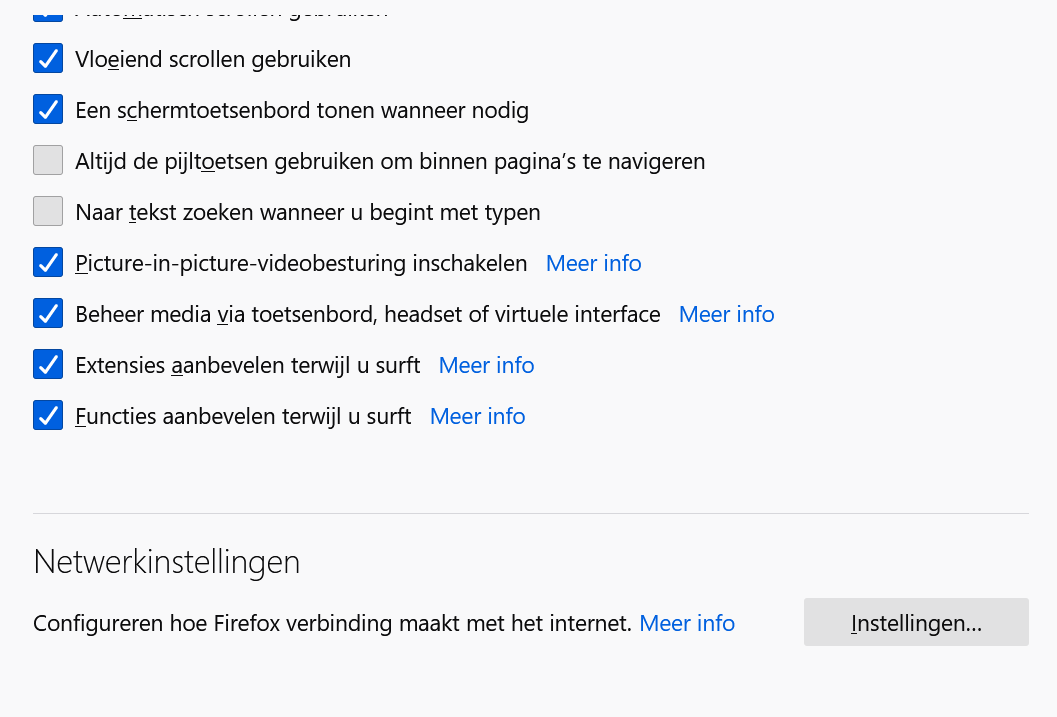
Geavanceerde browserinstellingen
Er opent een venster ‘Connection Settings’ (Verbindingsinstellingen).
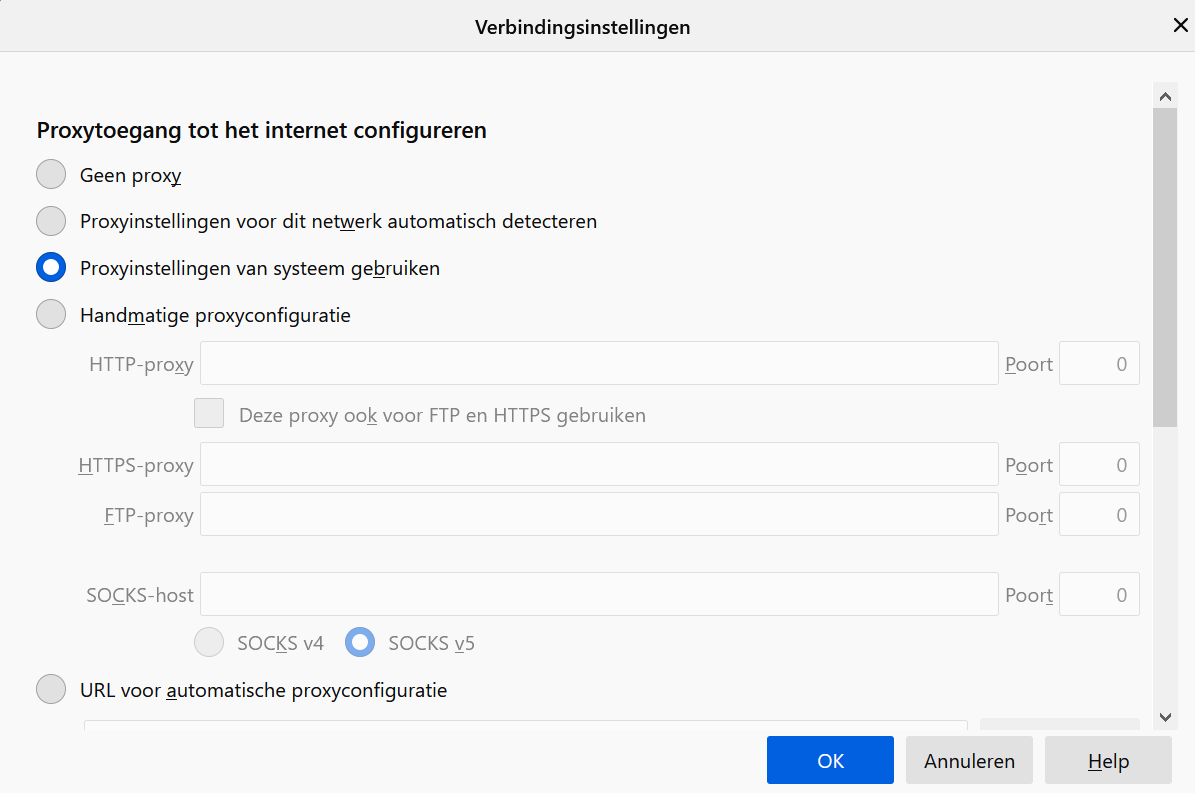
Verbindingsinstellingen in Mozilla Firefox
Hier kun je ervoor kiezen om proxy’s voor de toegang tot het internet te configureren. Je hebt vier mogelijkheden.
- Geen proxy
- Proxyinstellingen voor dit netwerk automatisch detecteren
- Proxyinstellingen van systeem gebruiken
- Handmatige proxyconfiguratie
In de standaardconfiguratie maakt Firefox gebruik van de proxyinstellingen van het besturingssysteem. Wanneer een forward proxy is ingesteld voor internetverbindingen kan die worden gedeactiveerd voor Firefox. Daarvoor kunnen gebruikers de instelling ‘No proxy’ (Geen proxy) selecteren.
Wanneer een proxyserver handmatig voor Firefox wordt ingesteld, moeten dezelfde instellingen worden uitgevoerd als bij een configuratie in de Windows-netwerkinstellingen. Gebruikers kunnen kiezen of ze afzonderlijke proxy’s voor HTTP, HTTPS, FTP en SOCKS willen instellen of dezelfde proxyserver voor alle protocollen willen gebruiken. Firefox biedt gebruikers ook de mogelijkheid om uitzonderingen te definiëren en de instellingen te automatiseren door middel van een proxyconfiguratie-URL.
Foutmeldingen voor de proxyserver oplossen
Wanneer de verbinding met de proxyserver is verbroken, geeft de webbrowser een foutmelding. Dit kunnen meldingen zijn, zoals:
Proxyserver reageert niet
of
Proxyserver weigert verbindingen
of
Kan de proxyserver niet vinden
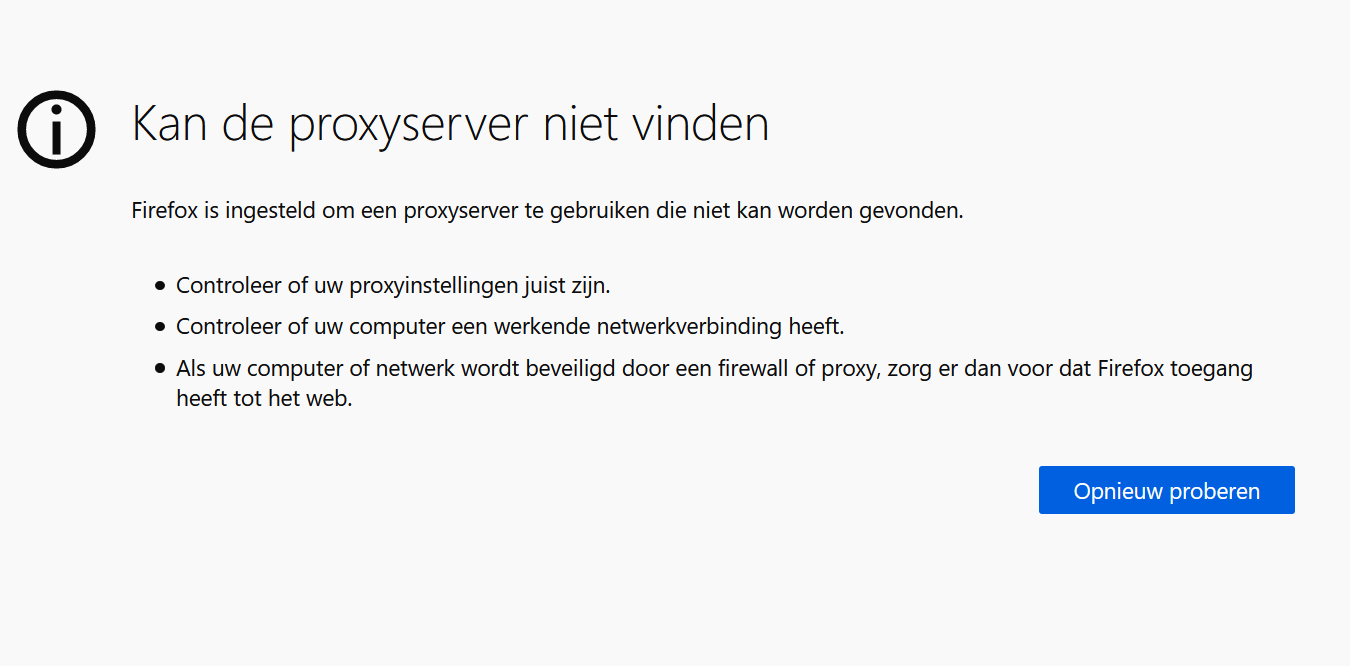
“Kan de proxyserver niet vinden”
Dit soort meldingen kunnen verschillende oorzaken hebben. De consequentie is doorgaans een probleem met de internetverbinding. Websites buiten het lokale netwerk zijn dan slechts beperkt of helemaal niet meer bereikbaar.
Om het probleem op te lossen, moeten gebruikers eerst nagaan of ze wel een proxyserver willen gebruiken. Soms worden proxyinstellingen ook buiten gebruikers om gewijzigd door adware, malware of browserplug-ins. Vooral gebruikers die normaal gesproken zonder proxyserver surfen, moeten bij dit soort foutmeldingen wantrouwig worden. Om te controleren of een virus of een Trojaans paard verantwoordelijk is voor de omleiding via de proxyserver is het raadzaam om een uitgebreide systeemscan uit te voeren. Wanneer onlangs nieuwe browserplug-ins zijn geïnstalleerd, moeten die ook worden gecontroleerd en eventueel worden gedeactiveerd.
Als gebruikers bewust proxydiensten toepassen, worden verbindingsfouten over het algemeen veroorzaakt door de volgende problemen.
- De proxyserver is overbelast: vooral proxyservers die gratis beschikbaar zijn op internet zijn zeer populair onder gebruikers om hun online activiteiten te anonimiseren en geotargeting te omzeilen. Wanneer de vraag de capaciteit van zo’n proxyserver overstijgt, kan dat leiden tot uitval door overbelasting. De browser toont in dat geval de melding ‘Proxyserver reageert niet’. Gebruikers kunnen nu kiezen tussen wachten of een andere proxyserver gebruiken. Eventueel kun je ook bij de beheerder informeren wanneer de dienst waarschijnlijk weer beschikbaar zal zijn.
- De proxyserver is offline: wanneer een proxyserver langdurig van internet is afgesloten, zal hij ook geen proxydiensten meer aanbieden. De redenen hiervoor kunnen technische problemen zijn of een faillissement van de provider. Voor gebruikers blijft er dan niets anders over dan een andere forward proxy te kiezen of zonder proxyserver op internet te surfen.
- Het IP-adres van de proxyserver is gewijzigd: een wijziging van het IP-adres van de proxyserver leidt ook tot verbindingsfouten. Gebruikers kunnen dit probleem oplossen door het actuele adres van de proxyserver uit te zoeken en de configuratie in de systeeminstellingen of in de browser daaraan aan te passen.
- Verbindingsgegevens zijn verkeerd ingevoerd: de meest voorkomende oorzaak van fouten is een verkeerde proxyinstelling. Voordat gebruikers contact opnemen met de provider van hun proxyserver of een andere proxyserver overwegen, moeten eerst alle instellingen worden gecontroleerd op typefouten in de IP-adressen of de poortnummers.
Als je privé een proxyserver gebruikt, kun je internetstoringen die te maken hebben met de proxyserver over het algemeen oplossen door de standaardinstelling van het systeem ‘Automatically detect settings’ (Instellingen automatisch detecteren) te selecteren. In bedrijfsnetwerken is het gebruik van een proxyserver vaak vereist om externe verbindingen te maken. In dat geval moet je je voor het oplossen van problemen met je proxyserver wenden tot de betreffende beheerder.